2021年6月1日、Garmin(ガーミン)から発売されたスマートウォッチ『Venu2/Venu2S』を、スマートフォンと連携させていると、様々なアプリからの通知を、スマートウォッチ側でも受け取れるスマート通知という機能を使うことが出来ます。
アプリ別に通知の有無を設定できるので、痒いところに手が届く良い機能なのですが、ある日突然、本来の設定とは裏腹に、どのアプリからも通知が来まくるという事態が起こったので、対処法をメモしておきます!
この記事は、Android端末向けです
基本の通知設定
スマート通知の設定は、Garmin Connectというアプリをスマートフォンにダウンロードし、Venu2本体と同期を行ってから設定します。
基本、スマートウォッチの設定は
スマートフォンのアプリ上で設定 → 同期して繁栄させる
このイメージです。
もちろんスマートウォッチ本体で設定できる部分もありますが、全体の操作性はスマートフォン上の方がやりやすいと思います。
スマート通知のアプリ毎の通知設定は、スマートフォン側のアプリ上で、アプリを確認しながら設定するのが楽チンです♪
1.メニューを開く
Garmin Connect(ガーミンコネクト)アプリを起動し、左上の横三本メニューいわゆるハンバーガーメニューをタップします。
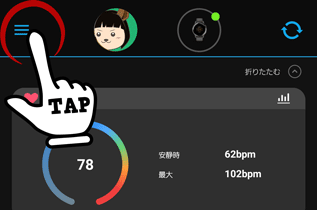
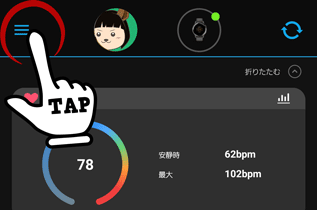
2.メニューリストから「設定」を開く
左からスライドインしてきたメニューリストを下にスクロールして、下から3つめの「設定」項目目を開きます。
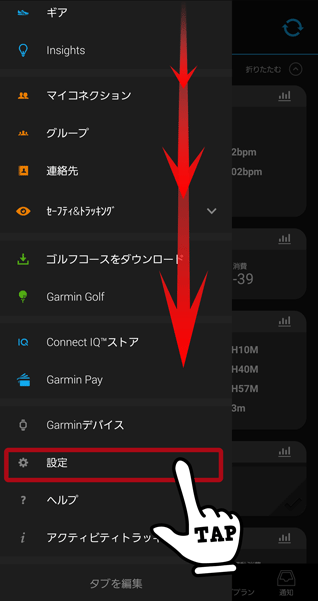
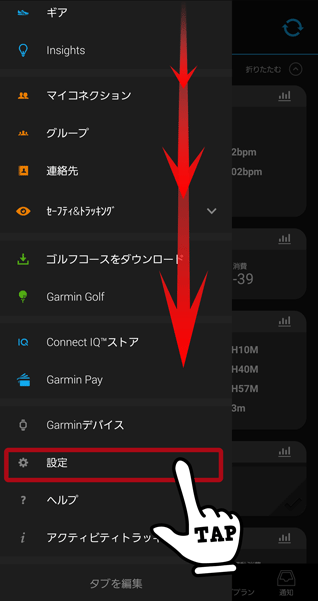
3.設定メニューから「通知」を開く
設定メニューが開いたら、上から3つめの「通知」項目を開きます。
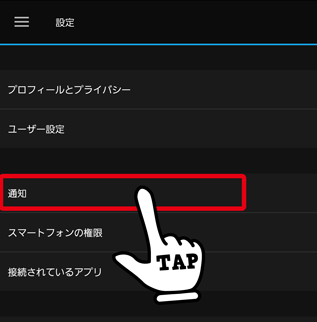
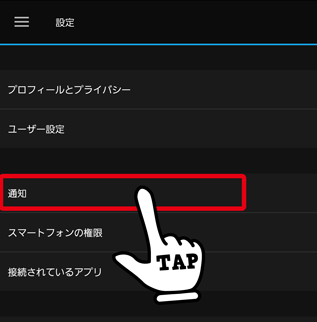
4.通知メニューから「アプリ通知」を開く
設定内の通知メニューが開いたら、3つの項目の一番下「アプリ通知」項目を開きます。
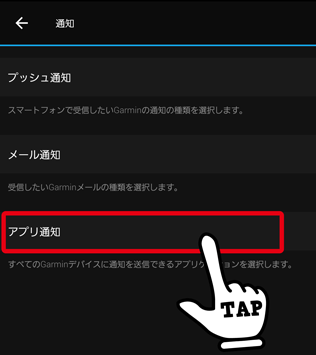
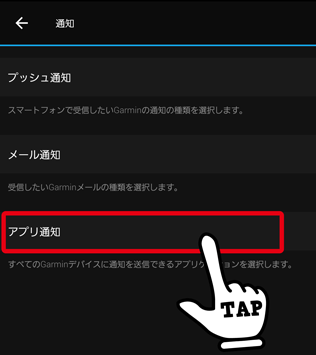
5.アプリ通知の権限を確認する
Garmin Connectアプリ上で各アプリの通知設定をする権限を付与されているか確認します。
グレーアウト表示…許可しない
カラー表示…許可する
カラー表示の場合はタップせず次の6工程を飛ばして7へ。
確認したい場合は、タップして次へ。
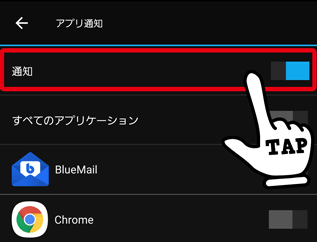
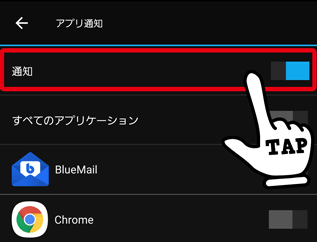
6.通知へのアクセスを許可する
Garmin Connectを「許可」=カラー表示 へ
設定・確認が済んだら、1つ前の画面へ戻る。
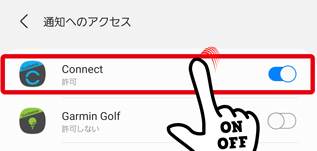
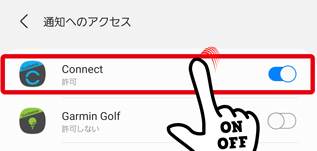
7.アプリ一覧から通知を設定する
アプリ通知メニューでは、スマートフォンに入っているアプリケーションが一覧表示される。
各アプリ名の左側にあるトグルスイッチでアプリ毎に通知をON/OFF設定する。
グレーアウト表示…通知オフ
カラー表示…通知オン
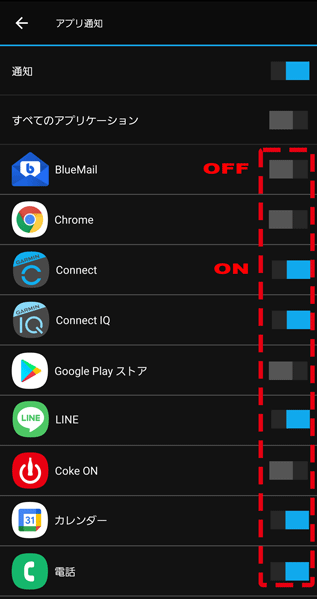
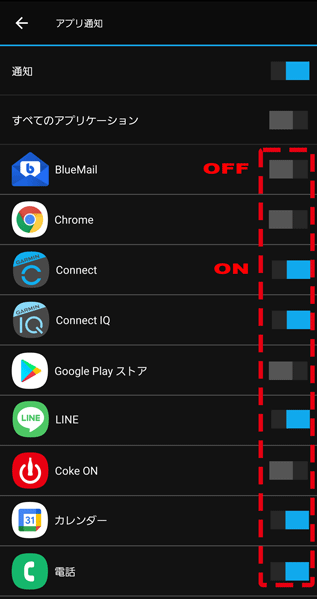
画面キャプチャでいうと、以下のアプリが通知オンの状態。
- Garmin Connect
- Garmin Connect IQ
- Line
- カレンダー
「すべてのアプリケーション」でオンオフ操作するとすべてのアプリが一括でオンオフする。
全てオンにしたら通知の嵐で大変なことになりそう…。
8.設定を同期して更新する
通常繋がっていれば都度更新されるはずだが、念のため更新ボタンをぽちる。
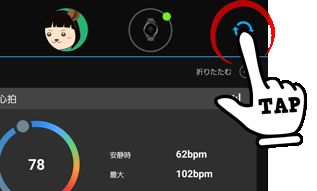
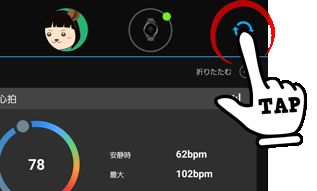
スマート通知設定完了!
私の場合、いつもスマートフォン側の音量はサイレントだし、バイブレーションもオフにしているの(何のためのスマホなんだか)で、LINEと電話だけでも通知をオンにしておく気づくので、便利さを実感しました。
本体の設定
スマートウォッチ本体の設定確認は以下の記事をどうぞ!



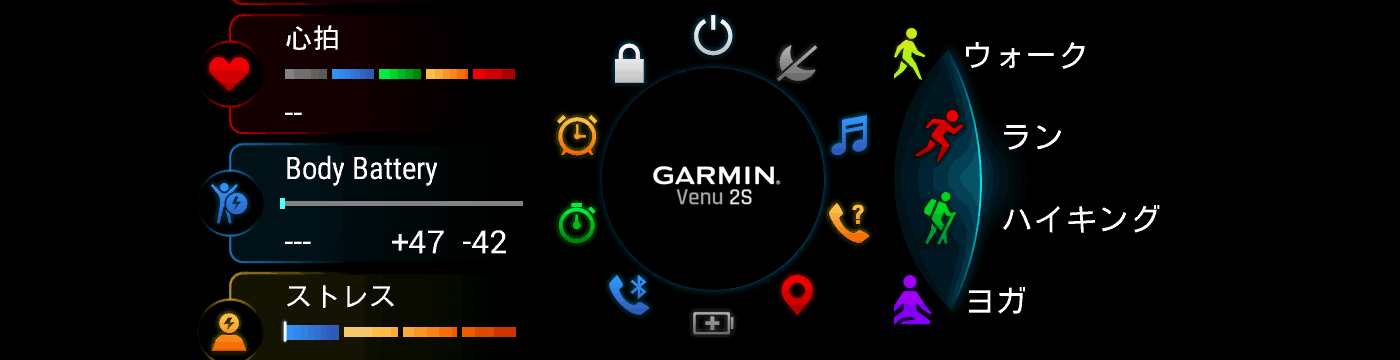
コメント